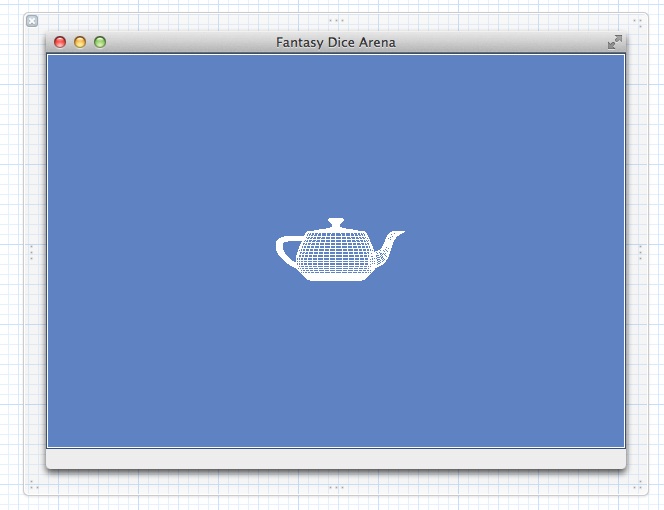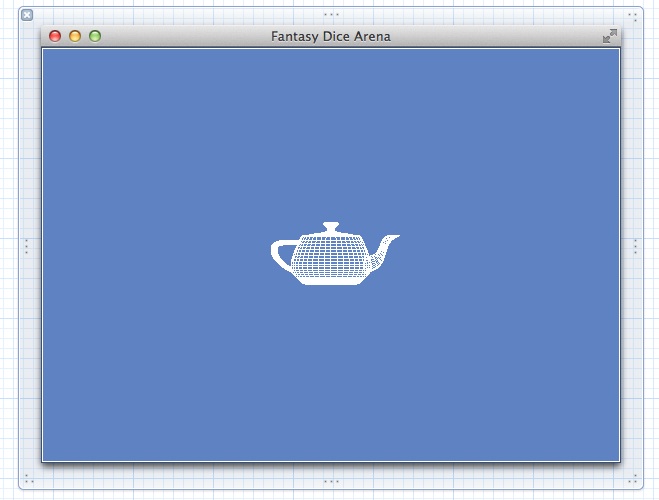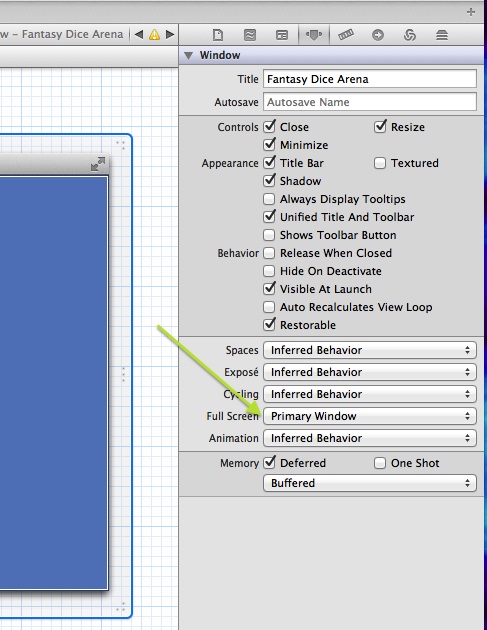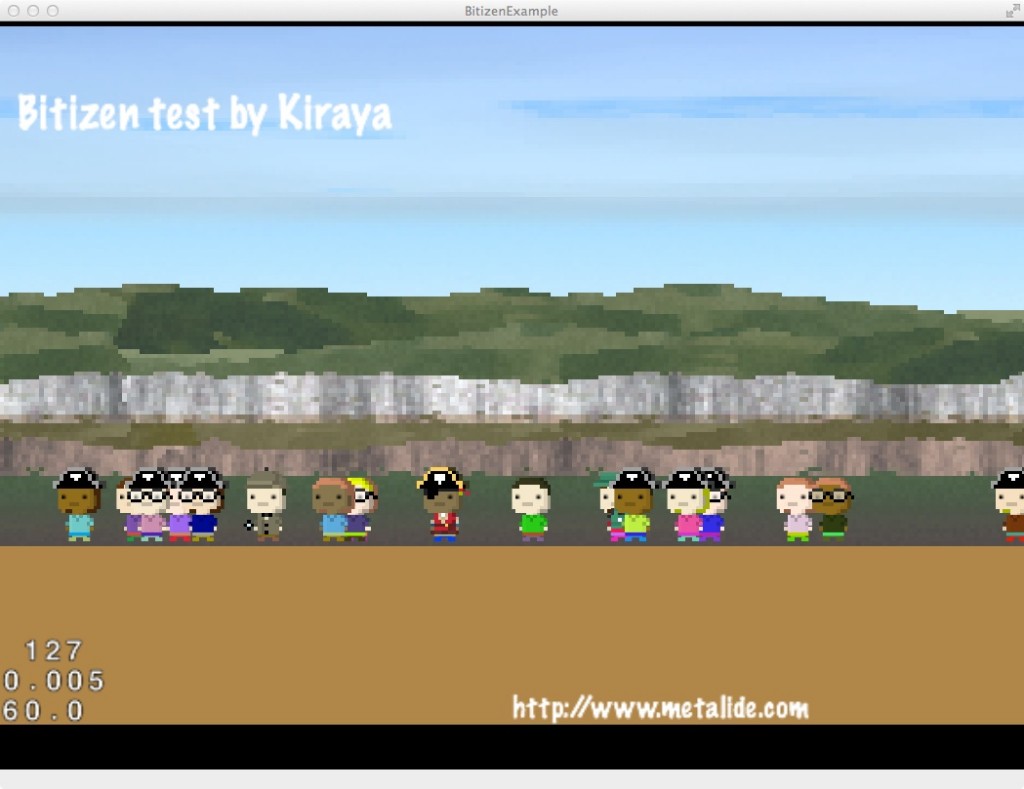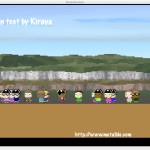Rieccoci con un breve tutorial, nato dalla passione per una serie di giochi per iphone, come Tiny Towers e Pocket Planes.
In questi giochi vediamo la presenza dei Bitizens, dei piccoli “cittadini” a 8 bit, customizzabili e realizzati con un inconfondibile stile retro a 8 bit.
Incuriosito dalle infinite possibilità di personalizzazione, apro il package del gioco nella sua versione mac, prendo le immagini che compongono i bitizens e provo a ricostruirli, assemblando in un piccolo progetto una classe MyBitizens che permette la creazione di questi sprite formati da piu livelli. La costruzione dei Bitizens e’ relativamente facile. Basta usare un programma di grafica che permette il disegno su piu livelli e disegnare la testa e le braccia su un livello, la maglia su un altro , un altro livello per i pantaloni e uno per il cappello. Inoltre e’ possibile sovrapporre anche occhiali e intere suite di vestiti gia assemblati. Esportando tutti i livelli come png differenti, con trasparenza, possiamo poi riassemblarle in maniera molto semplice. Per l’esempio è stato utilizzato il motore 2d Cocos2D per Mac Osx e Xcode come ambiente di sviluppo.
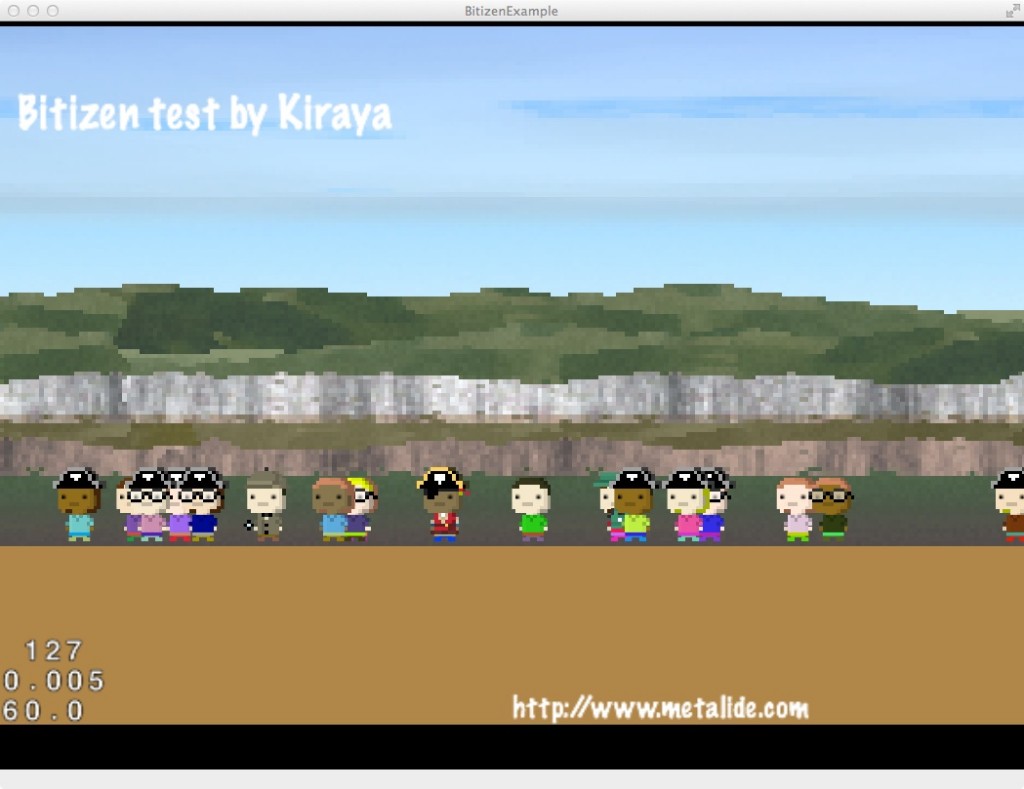
Screenshots dell’applicazione BitizenExamples,
Definiamo innanzitutto un header per la nostra classe MyBitizen, definendo le caratteristiche pubbliche di questo oggetto:
1
2
3
4
5
6
7
8
9
10
11
12
13
14
15
16
17
18
19
20
21
22
23
24
25
26
27
28
29
30
31
| #import "cocos2d.h"
#import "CCSprite.h"
typedef enum {
BitizenTags_hair=1,
BitizenTags_head=2,
BitizenTags_eyes=3,
BitizenTags_shirt=4,
BitizenTags_pants=5,
BitizenTags_shoes=6,
BitizenTags_glasses=7,
BitizenTags_hat=8,
BitizenTags_suite=100
} BitizenTags;
@interface MyBitizen : CCNode
{
float scaleFactor;
int startSpriteX;
int startSpriteY;
CCSprite *eyes;
}
-(id) initWithScaleFactor:(float)pScaleFactor withPositionX:(int)positionX withPositionY:(int)positionY;
-(void)showSuite:(BOOL)flag;
-(void)showShirt:(BOOL)flag;
-(void)showGlasses:(BOOL)flag;
-(void)showHat:(BOOL)flag;
-(void)setSuite:(int)suiteId;
-(void)setFemale:(BOOL)flag;
@end |
Definiamo cosi che il nostro MyBitizen estende un CCNode ha delle caratteristiche come uno scaleFactor che ci permetterà di fare lo scale di tutto il nodo, una x e una y iniziale e dei metodi per mostrare un vestito unico, mostrare o no la maglietta, gli occhiali, il cappello e se maschio o femmina.
Il costruttore del nostro Bitzen accetta in input il parametro dello scale da effettuare (per fare lo zoom perche sono a bassa risoluzione e quindi piccoli), la x e la y di partenza per calcolare poi gli offsets di ogni pezzo da montare.
Il nostro Bitizen si comporrà cosi di un insieme di sprite , ognuno rappresentante uno dei livelli che compone il nostro personaggio. Questo ci permette di avere personaggi dalle customizzazioni praticamente infinite.
Nel costruttore generiamo la base del personaggio (capelli, occhi, maglia, pantaloni e scarpe)
1
2
3
4
5
6
7
8
9
10
11
12
13
14
15
16
17
18
19
20
21
22
23
24
25
26
27
28
29
30
31
32
33
34
35
36
37
38
39
40
41
42
43
44
45
46
47
48
49
50
51
52
53
54
55
56
57
58
59
60
61
62
63
64
65
66
67
68
69
70
71
72
73
74
75
76
77
78
79
80
81
| -(id) initWithScaleFactor:(float)pScaleFactor withPositionX:(int)positionX withPositionY:(int)positionY
{
if( (self=[super init])) {
scaleFactor = pScaleFactor;
startSpriteX = positionX;
startSpriteY = positionY;
//disegno sprite
[self setFemale:NO];
//maglietta
int shirtOffsetX=1 *scaleFactor;
int shirtOffsetY=-3 *scaleFactor;
CCSprite *shirt = [CCSprite spriteWithFile:@"bitizen-shirt.png"];
[shirt setPosition:ccp(startSpriteX+shirtOffsetX,startSpriteY+shirtOffsetY)];
shirt.scale = scaleFactor;
ccColor3B shirtColor = ccc3(arc4random() % 255,arc4random() % 255,arc4random() % 255);
[shirt setColor:shirtColor];
[shirt.texture setAliasTexParameters];
[self addChild:shirt z:200 tag:BitizenTags_shirt];
//testa
int headOffsetX = 1*scaleFactor;
int headOffsetY = 2*scaleFactor;
CCSprite *head = [CCSprite spriteWithFile:@"bitizen-head.png"];
[head setPosition:ccp(startSpriteX+headOffsetX,startSpriteY+headOffsetY)];
head.scale = scaleFactor;
ccColor3B headColor = skinColors[ arc4random() % 5];
[head setColor:headColor];
[head.texture setAliasTexParameters];
[self addChild:head z:100 tag:BitizenTags_head];
//occhi
int eyesOffsetX = 1*scaleFactor;
int eyesOffsetY = 5*scaleFactor;
eyes = [CCSprite spriteWithFile:@"bitizen-eyes.png"];
[eyes setPosition:ccp(startSpriteX+eyesOffsetX,startSpriteY+eyesOffsetY)];
eyes.scale = scaleFactor;
ccColor3B eyesColor = ccc3(0,0,0);
[eyes setColor:eyesColor];
[self addChild:eyes z:600 tag:BitizenTags_eyes];
//blink =[CCBlink actionWithDuration:1.5 blinks:1] ;
//CCActionInterval *blink =[CCRepeatForever actionWithAction:[CCBlink actionWithDuration:1.5 blinks:1]];
CCBlink *blink =[CCBlink actionWithDuration:.2 blinks:arc4random() %2];
CCDelayTime *delay = [CCDelayTime actionWithDuration:(arc4random()%5)+3];
CCSequence *sequence = [CCSequence actions:blink,[CCShow action],delay,[CCShow action],nil];
CCRepeatForever *forever = [CCRepeatForever actionWithAction:sequence];
[eyes runAction:forever];
//pantaloni
int pantsOffsetX=1*scaleFactor;
int pantsOffsetY=-6*scaleFactor;
CCSprite *pants = [CCSprite spriteWithFile:@"bitizen-pants.png"];
[pants setPosition:ccp(startSpriteX+pantsOffsetX,startSpriteY+pantsOffsetY)];
pants.scale = scaleFactor;
ccColor3B pantsColor = ccc3(arc4random() % 255,arc4random() % 255,arc4random() % 255);
[pants setColor:pantsColor];
[pants.texture setAliasTexParameters];
[self addChild:pants z:520];
//scarpe
int shoesOffsetX=1*scaleFactor;
int shoesOffsetY=-7*scaleFactor;
CCSprite *shoes = [CCSprite spriteWithFile:@"bitizen-shoes.png"];
[shoes setPosition:ccp(startSpriteX+shoesOffsetX,startSpriteY+shoesOffsetY)];
shoes.scale = scaleFactor;
shoes.flipY=YES;
ccColor3B shoesColor = ccc3(arc4random() % 255,arc4random() % 255,arc4random() % 255);
[shoes setColor:shoesColor];
[shoes.texture setAliasTexParameters];
[self addChild:shoes z:510];
}
return self;
} |
Negli altri metodi utilizziamo la getChildByTag per trovare di volta in volta lo sprite contenuto nel nostro CCNODE esteso (self) e cercare il livello interessato per interagire con le sue caratteristiche, ad esempio per mostrare gli occhiali o rimuoverli:
1
2
3
4
5
6
7
8
9
10
11
12
13
14
15
16
| -(void)showGlasses:(BOOL)flag{
if (flag){
//occhiali
int glassesOffsetX = 1*scaleFactor;
int glassesOffsetY = 5*scaleFactor;
CCSprite *glasses = [CCSprite spriteWithFile:@"bitizen-glasses0.png"];
[glasses setPosition:ccp(startSpriteX+glassesOffsetX,startSpriteY+glassesOffsetY)];
glasses.scale = scaleFactor;
[glasses.texture setAliasTexParameters];
[self addChild:glasses z:620 tag:BitizenTags_glasses];
}else{
[self removeChildByTag:BitizenTags_glasses cleanup:NO];
}
} |
Ogni ccSprite che compone l’immagine deve essere posizionato tramite degli offset x e y che vanno calcolati sulla base delle immagini che andiamo a sovrapporre.
Inoltre lavorando ad 8 bit, e’ importante che ogni texture supporti l’alias,mediante il metodo:
1
| [skin.texture setAliasTexParameters]; |
Nel nostro layer di cocos2d che descrive la scena, andiamo a utilizzare in maniera molto semplice la nostra classe bitizen per mostrarne alcuni a video:
1
2
3
4
5
6
7
8
9
10
11
12
13
14
15
16
17
18
19
20
21
22
| double bitizenScaleFactor = 2.0;
int posY = 120;
MyBitizen *bitizen1 =[[MyBitizen alloc]initWithScaleFactor:bitizenScaleFactor withPositionX:100 withPositionY:posY];
[bitizen1 showHat:YES];
[self addChild:bitizen1];
MyBitizen *bitizen2 =[[MyBitizen alloc]initWithScaleFactor:bitizenScaleFactor withPositionX:150 withPositionY:posY];
[bitizen2 setSuite:2];
[bitizen2 showShirt:NO];
[self addChild:bitizen2];
//bitizens random
for (int i =0; i<10; i++) {
int xpos = arc4random() %600 +20;
MyBitizen *bitizenX =[[MyBitizen alloc]initWithScaleFactor:bitizenScaleFactor withPositionX:xpos withPositionY:posY];
[bitizenX showHat:CCRANDOM_0_1()<0.5f];
[bitizenX showGlasses:CCRANDOM_0_1()<0.5f];
[bitizenX setFemale:CCRANDOM_0_1()<0.5f];
[self addChild:bitizenX];
} |
Infine una caratteristica di questi Bitizens è il fatto che sbattono gli occhi. Realizziamo questo rendendo visibile invisibile il layer degli occhi, registrando una sequenza di animazione che sfrutta il Blink , un DelayTime e un RepeatForever:
1
2
3
4
5
6
7
8
| CCBlink *blink =[CCBlink actionWithDuration:.2 blinks:arc4random() %2];
CCDelayTime *delay = [CCDelayTime actionWithDuration:(arc4random()%5)+3];
CCSequence *sequence = [CCSequence actions:blink,[CCShow action],delay,[CCShow action],nil];
CCRepeatForever *forever = [CCRepeatForever actionWithAction:sequence];
[eyes runAction:forever]; |
-

-
Progetto BitizensExample per Xcode
-
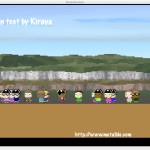
-
Screenshots dell'applicazione BitizenExamples,
Clicca qui per scaricare il progetto XCode dell’esempio BitizenExample
Parte del codice è stato preso da questo tutorial.